5 ขั้นตอนง่ายๆ ในการสร้างเว็บไซต์ฟิตเนสด้วยการจองและการนัดหมายของ WooCommerce
เผยแพร่แล้ว: 2018-07-31นี่คือคู่มือฉบับสมบูรณ์ในการสร้างเว็บไซต์ฟิตเนสของคุณเองด้วย ปลั๊กอินการจองและนัดหมายของ WooCommerce พร้อมกับปลั๊กอิน WooCommerce Royal Mail Shipping ดังนั้นคุณจึงลืมเครื่องมือที่มีราคาแพงและใช้เวลานานทั้งหมดที่จำเป็นในการสร้างและบำรุงรักษาเว็บไซต์ไปได้เลย จะใช้เวลาประมาณครึ่งชั่วโมงหรือมากกว่านั้นในการทำเช่นนั้น ดังนั้น โปรดอ่านและปฏิบัติตาม 5 ขั้นตอนง่ายๆ เหล่านี้เพื่อนำธุรกิจฟิตเนสของคุณเข้าสู่โลกออนไลน์
ภาพรวม
เว็บไซต์ฟิตเนสเช่น Bodybuilding.com รวบรวมการเข้าชมจำนวนมาก จำนวนผู้เข้าชมรายวันเกินจำนวนที่ส่ายไปส่ายมา 1 ล้านคน พวกเขามีบทความและวิดีโอแนะนำมากมาย แผนการลดน้ำหนัก โปรแกรมออกกำลังกาย เคล็ดลับการฝึกน้ำหนัก และอีกมากมาย พวกเขายังขายอาหารเสริมและอุปกรณ์ออกกำลังกาย ผู้ฝึกสอนมืออาชีพบางคนเชิญสมาชิกเข้าร่วมโปรแกรมฟิตเนสต่างๆ และจัดกิจกรรมกลุ่มต่างๆ ด้วยเช่นกัน
ดังนั้นจึงเห็นได้ชัดว่าการมีเว็บไซต์ฟิตเนสแบบ end-to-end จะทำให้คุณมีการเข้าชมและการขายจำนวนมาก แต่การสร้างเว็บไซต์ฟิตเนสด้วย WooCommerce เพียงอย่างเดียวไม่เพียงพอ ไม่มีคุณสมบัติที่จำเป็นเพื่อช่วยเหลือคุณ ดังนั้น คุณจะต้องมีปลั๊กอินและเครื่องมือเพิ่มเติมในการทำเช่นนั้น
ปลั๊กอินที่คุณต้องการ
เว็บไซต์ที่ใช้ WordPress ทุกแห่งต้องการปลั๊กอินสองสามตัวเพื่อให้มีรูปร่างและทำทุกอย่างให้เคลื่อนไหว ในกรณีของคุณ คุณต้องมีปลั๊กอินที่เหมาะกับความต้องการด้านฟิตเนสและแอปพลิเคชันของคุณ นี่คือปลั๊กอินที่จำเป็นสำหรับเว็บไซต์ของคุณ
- การจองและการนัดหมาย WooCommerce
- ปลั๊กอินการจัดส่งของ WooCommerce Royal Mail พร้อมการติดตาม
โปรดทราบว่าคุณสามารถเลือกปลั๊กอินสำหรับการจัดส่งอื่นๆ ได้ขึ้นอยู่กับตัวเลือกของคุณ
สิ่งที่ต้องทำ
ดังนั้น เมื่อคุณติดตั้งปลั๊กอินเสร็จแล้ว คุณจะต้องมีแผนงานเพื่อสร้างเว็บไซต์ มันจะช่วยให้คุณเห็นภาพชัดเจนว่าเว็บไซต์ของคุณจะหน้าตาเป็นอย่างไร นี่คือรายการพื้นฐานของสิ่งที่คุณจะทำ
- ตั้งค่าร้านค้า WooCommerce สำหรับเว็บไซต์ของคุณ
- ตั้งค่าระบบขนส่งเพื่อขายสินค้าฟิตเนส เช่น อาหารเสริม อุปกรณ์ออกกำลังกาย อุปกรณ์ออกกำลังกาย ฯลฯ
- ตั้งค่าระบบการจองชั้นเรียน เซสชัน และอื่นๆ
- ตั้งค่าบล็อกเพื่อเสนอแผนการออกกำลังกาย เช่น แผนลดน้ำหนัก สร้างแผนกล้ามเนื้อ เพิ่มแผนความแข็งแกร่ง ฯลฯ
- ตั้งค่าชุมชนหรือฟอรัม
หมายเหตุ: เพื่อให้คู่มือนี้เป็นสากล เราจะครอบคลุมเฉพาะสิ่งพื้นฐานเท่านั้น ดังนั้น หากคุณรู้สึกว่าต้องการเพิ่มหรือลบบางสิ่ง อย่าลังเลที่จะทำเช่นนั้น มันเป็นเว็บไซต์ของคุณ
ขั้นตอนที่ 1: ตั้งค่า WooCommerce ของคุณ
ขั้นตอนแรกคือการสร้างเว็บไซต์ WooCommerce ด้วยตัวคุณเอง เพื่อที่คุณจะต้องตั้งค่า WordPress แล้วใช้ธีมเพื่อทำให้เว็บไซต์ของคุณดูดี ถึงแม้ว่าการนำธีมที่สวยงามไปใช้จะเป็นการดีเสมอ แต่คุณไม่ควรใช้เวลามากในการทำเช่นนั้น นั่นเป็นเพราะว่าเว็บไซต์ฟิตเนสส่วนใหญ่นั้นดูเรียบง่ายและมักจะไม่มีแอนิเมชั่นอยู่มากมาย ดังนั้นการมีธีมที่มีสีทึบที่ดีเพียงไม่กี่สีสามารถทำให้เว็บไซต์ของคุณมีความเป็นมืออาชีพได้
ตอนนี้คุณมี WordPress และธีมที่คุณเลือกติดตั้งแล้ว ตอนนี้คุณต้องตั้งค่า WooCommerce นี่คือขั้นตอนที่จำเป็น:
- ติดตั้ง WooCommerce – WooCommerce จะเป็นส่วนสำคัญของเว็บไซต์ของคุณ จะจัดการการชำระเงิน คำสั่งซื้อ การจอง และอื่นๆ อีกมากมายของคุณ ดูบทช่วย สอน WooCommerce นี้เพื่อเรียนรู้เพิ่มเติม
- สร้างหน้าสำหรับเว็บไซต์ – WooCommerce มีหน้าเริ่มต้นสี่หน้า – Shop, Cart, Checkout และ My Account หลังจากติดตั้งปลั๊กอินแล้ว คุณต้องไปที่ส่วน หน้า ใต้ แดชบอร์ด ในส่วนนี้ คุณสามารถทำการเปลี่ยนแปลงที่จำเป็นในเพจของคุณ เช่น เปลี่ยนชื่อ เปลี่ยนชื่อเพจหลัก ฯลฯ
- ตั้งค่าการชำระเงินและการชำระเงิน – นี่เป็นหนึ่งในส่วนที่สำคัญที่สุดในการตั้งค่าปลั๊กอิน WooCommerce บนเว็บไซต์ของคุณ นั่นเป็นเพราะมันส่งผลกระทบอย่างมากต่อพฤติกรรมของลูกค้าของคุณ
- ตั้งค่าสกุลเงินและที่ตั้งร้านค้า – หลังจากตั้งค่าตัวเลือกการชำระเงินและการชำระเงินแล้ว คุณต้องกำหนดสกุลเงินและที่ตั้งร้านค้าของคุณ
- เพิ่มผลิตภัณฑ์และกำหนดการตั้งค่า – เนื่องจากคุณจะขายสินค้าบนเว็บไซต์ของคุณ คุณต้องกำหนดและตั้งค่าผลิตภัณฑ์ของคุณ
ขั้นตอนที่ 2: ตั้งค่าระบบการจัดส่ง
เมื่อคุณตั้งค่า WooCommerce เสร็จแล้ว คุณต้องตั้งค่า WooCommerce Royal Mail Shipping Plugin พร้อม Tracking ในการทำเช่นนั้น คุณต้องซื้อปลั๊กอินนี้ก่อน จากนั้นใช้ บทความการติดตั้งและการเปิดใช้งาน เพื่อติดตั้งบน WooCommerce ของคุณ
คุณต้องตรวจสอบให้แน่ใจว่าสกุลเงินอยู่ในหน่วย ปอนด์สเตอร์ลิง และน้ำหนักและขนาดอยู่ในหน่วย กิโลกรัมและซม . ในการเปลี่ยนสกุลเงิน คุณต้องไปที่ WooCommerce > การตั้งค่า แล้วเปลี่ยนสกุลเงินเป็นปอนด์สเตอร์ลิง เมื่อคุณทำเสร็จแล้ว คุณต้องไปที่ WooCommerce > Settings > Products แล้วระบุหน่วยเป็น kg และ cm
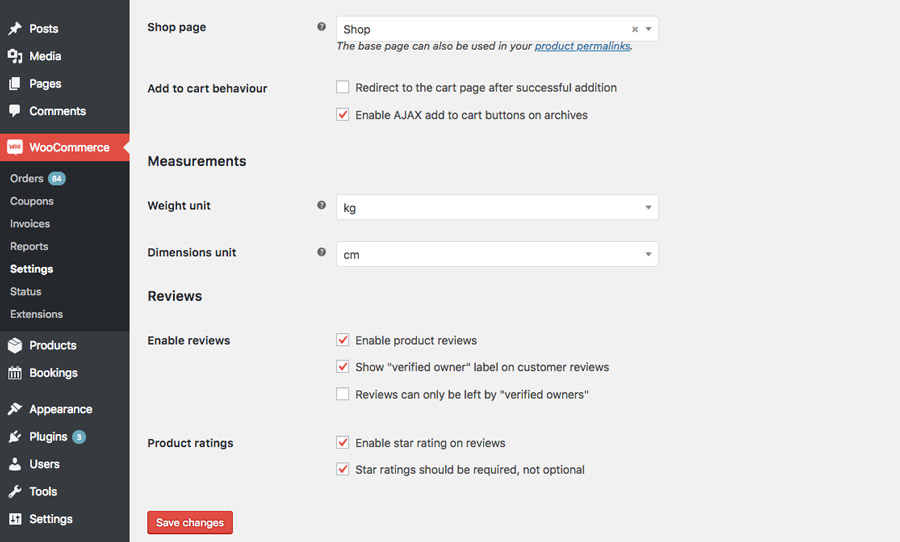
หลังจากนั้น คุณต้องไปที่ WooCommerce > การตั้งค่า > การจัดส่ง > Royal Mail และตั้งค่าปลั๊กอิน ตามประเภทสินค้าที่คุณจะขาย คุณสามารถเลือกจากพัสดุ Royal Mail ได้ตามลำดับ คุณมีตัวเลือกในการเปิดหรือปิดใช้งานวิธีการจัดส่งหรือบริการบางอย่างเช่นกัน ตัวอย่างเช่น หากคุณกำลังจะจัดส่งไปยังต่างประเทศเท่านั้น คุณสามารถเลือกบริการระหว่างประเทศดังต่อไปนี้ ดูภาพต่อไปนี้

ยิ่งไปกว่านั้น คุณสามารถปรับราคาจัดส่งโดยเพิ่มหรือลบจำนวนเงินที่ต้องการไปยัง/จากค่าจัดส่งตามจริง ใช้ เครื่องหมายลบ (–) เพื่อลบจำนวนเงิน คุณสามารถเปลี่ยนราคาได้โดยป้อนค่าใดๆ ใน % และ £ สำหรับแต่ละบริการ
หากคุณปฏิบัติตามคู่มือการตั้งค่าการจัดส่งข้างต้นอย่างถูกต้อง คุณจะสามารถดูอัตราค่าจัดส่งสำหรับผลิตภัณฑ์ของคุณได้ นี่คือตัวอย่างผลิตภัณฑ์ที่เราสร้างขึ้นเพื่อแสดงให้คุณเห็นว่าสุดท้ายแล้วจะเป็นอย่างไร
รูปภาพสินค้า
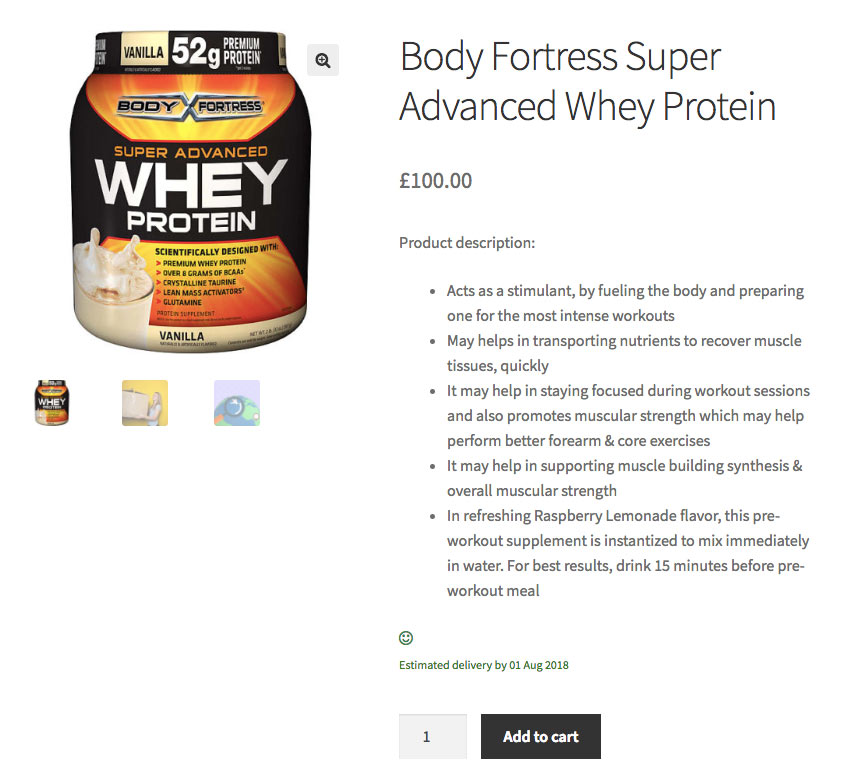
สินค้าในรถเข็น
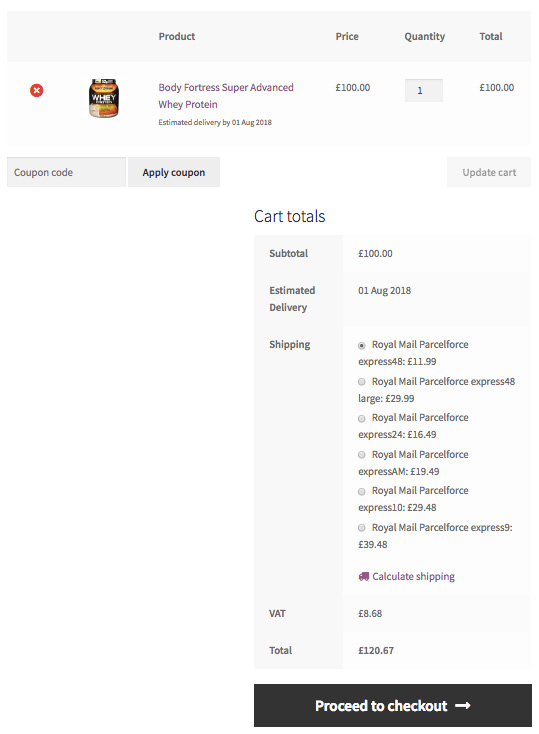
ขั้นตอนที่ 3: ตั้งค่าระบบการจอง
ตอนนี้ได้เวลาจัดชั้นเรียนออกกำลังกายหรือเซสชั่นของคุณบนเว็บไซต์แล้ว แนวคิดคือลูกค้าคนใดคนหนึ่งของคุณควรจองช่วงเวลาสำหรับเซสชั่นฟิตเนสได้ เว็บไซต์ฟิตเนสบางแห่งอนุญาตให้ลูกค้าเลือกชั่วโมงออกกำลังกายที่ต้องการได้ จึงสามารถมาเข้ายิมได้ในช่วงเวลาดังกล่าวเท่านั้น
มาลองเพิ่มโปรแกรม Dance Fitness ที่ลูกค้าสามารถค้นหาคลาสและจองคลาสที่ต้องการได้ตามช่วงเวลา พวกเขาจะมีตัวเลือกในการพูดถึงจำนวนคนที่เข้าร่วมชั้นเรียนนั้น นั่นเป็นเพราะว่าหลายคนชอบไปกับเพื่อน ๆ และพวกเขามองหาชั้นเรียนที่อนุญาตให้เข้าได้หลายชั้น

กำหนดชั้นเรียนและตั้งค่าการจอง
ตอนนี้ สมมติว่าคุณทำงานระหว่าง เวลา 6:00 น. ถึง 19:00 น. ทุกวัน แต่ละชั้นเรียนของคุณใช้เวลาหนึ่งชั่วโมง คุณยังพักสองครั้งระหว่างชั้นเรียนเหล่านั้นครั้งละ 1 ชั่วโมง
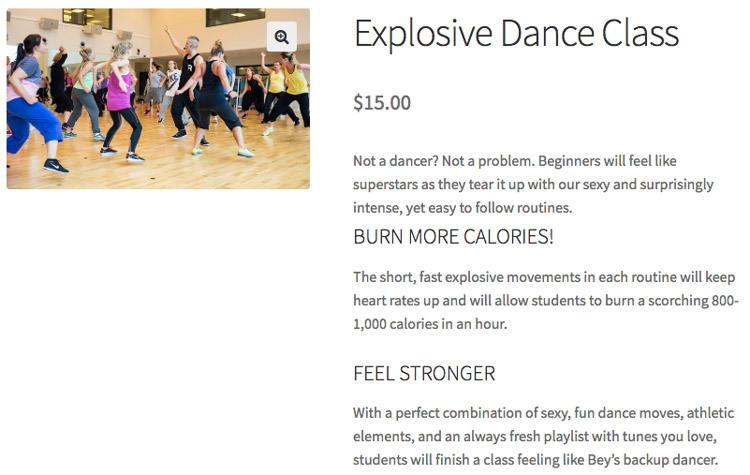
เมื่อสินค้าของคุณพร้อมแล้ว คุณต้องตั้งค่าระบบการจองสำหรับสินค้านั้น คุณต้องเลือกตัวเลือก สินค้าที่ สามารถจองได้ในส่วน ข้อมูลผลิตภัณฑ์ เมื่อทำเช่นนั้น สิ่งต่อไปที่คุณต้องทำคือกำหนดโครงสร้างการจองสำหรับผลิตภัณฑ์นี้ ดูภาพชุดต่อไปนี้ซึ่งแสดงให้เห็นว่าคุณต้องกำหนดการตั้งค่าเหล่านี้อย่างไร
ตั้งค่าการจองพื้นฐาน
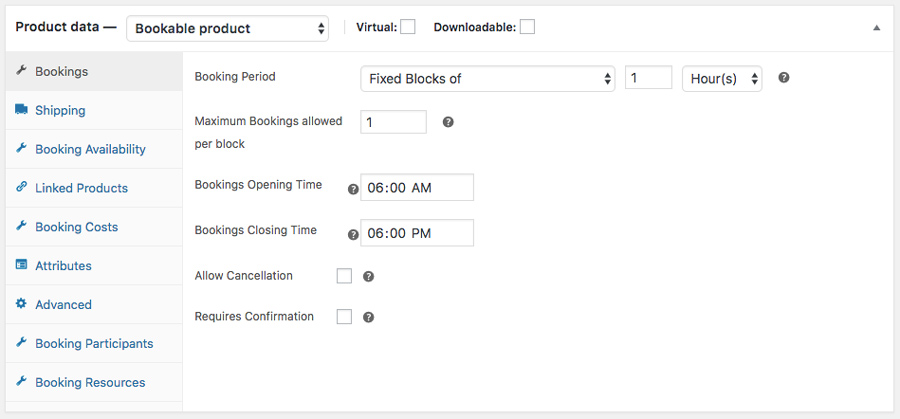
ตั้งค่าความพร้อมใช้งาน
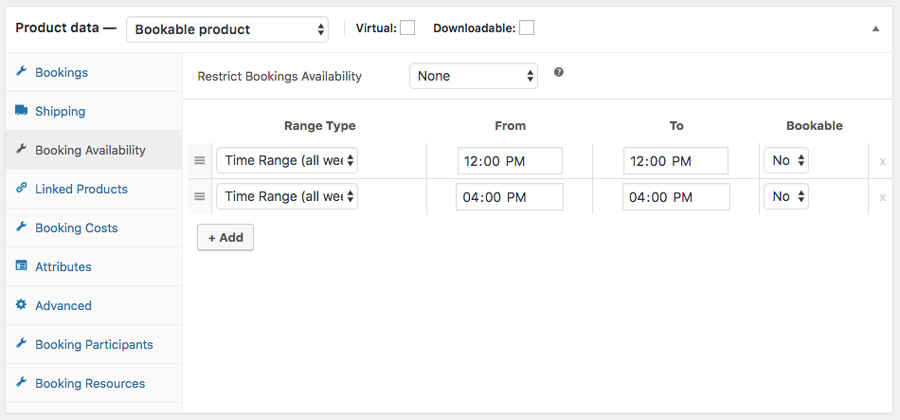
ตั้งค่าค่าใช้จ่าย
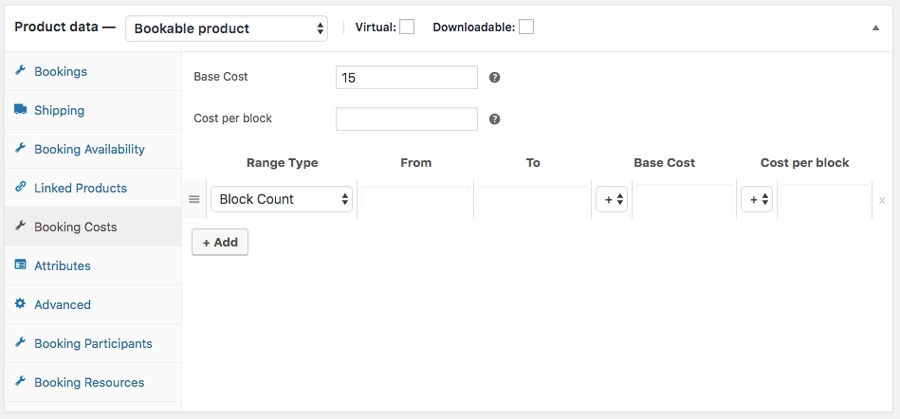
เพิ่มผู้เข้าร่วม
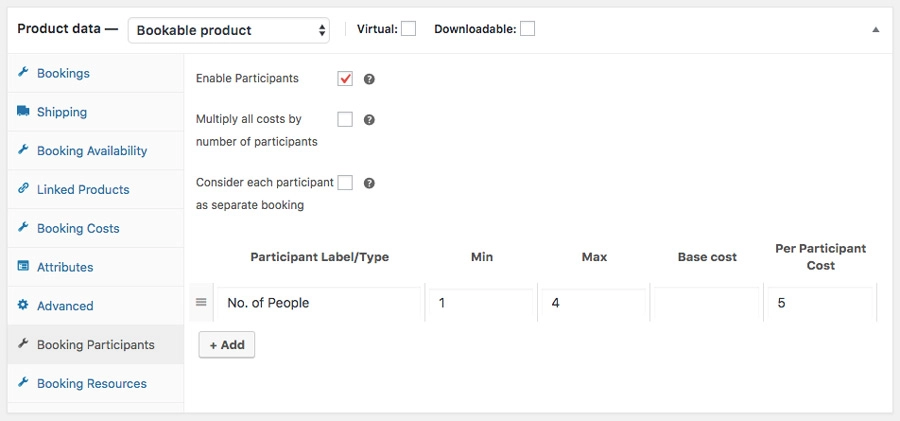
เสนอบริการเสริม
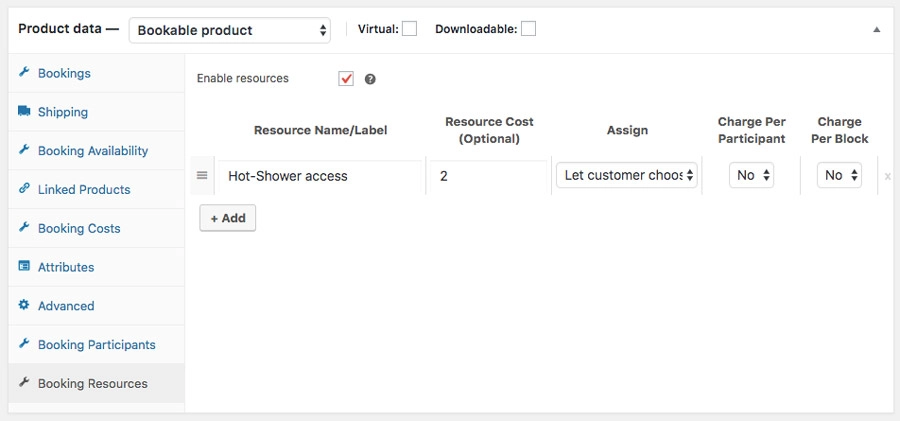
รูปภาพด้านบนแสดงส่วน ทรัพยากรการจอง ช่วยให้คุณสามารถเสนอรายการหรือบริการเพิ่มเติมพร้อมกับการจอง ในตัวอย่างของเรา เราได้เสนอทางเลือกให้ลูกค้าได้อาบน้ำร้อนที่ศูนย์ออกกำลังกาย คุณจะเห็นว่าปลั๊กอินช่วยให้คุณพูดถึงค่าใช้จ่ายได้เช่นกัน
เมื่อคุณตั้งค่าผลิตภัณฑ์เสร็จแล้ว จะมีลักษณะดังนี้บนหน้าผลิตภัณฑ์:
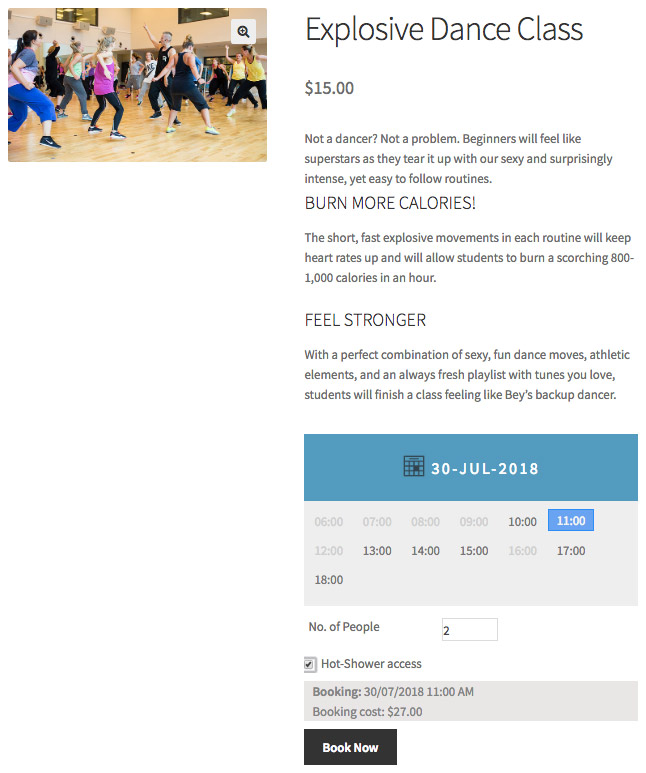
สมมติว่าลูกค้าและเพื่อนต้องจองชั้นเรียนตั้งแต่ 11.00 น. ถึง 12.00 น . พวกเขาสามารถเลือกเวลา ระบุจำนวนคน จากนั้นคลิกตัวเลือก การเข้าใช้ฝักบัวน้ำอุ่น หากต้องการ พวกเขาสามารถคลิกตัวเลือก "จองเลย" เพิ่มเติม จากนั้นทำตามขั้นตอนการชำระเงินของ WooCommerce เพื่อชำระเงินสำหรับการจอง
ขั้นตอนที่ 4: ตั้งค่าบล็อก
การมีบทความในเว็บไซต์ของคุณเป็นสิ่งสำคัญมาก มันเพิ่มการมีส่วนร่วมโดยรวมและยังมีพลังในการโน้มน้าวให้ลูกค้าทำการซื้อ คุณสามารถจ้างนักเขียนที่ดีมาเขียน สร้างภาพ ข้อเสนอ ฯลฯ สำหรับบล็อกของคุณได้ ข้อดีอีกอย่างของการมีบทความเกี่ยวกับฟิตเนสคือผู้คนมักจะแชร์บทความเหล่านี้กับเพื่อนและครอบครัว วิธีนี้สามารถเพิ่มการเข้าชมโดยอ้อมและในที่สุดอาจทำให้คุณได้รับลูกค้ามากขึ้น
แม้ว่าส่วนบล็อกที่นำเสนอโดย WordPress นั้นมีประสิทธิภาพเพียงพอที่จะเขียนและจัดการบทความของคุณ แต่ก็ยังมีอีกมากที่คุณสามารถทำได้เพื่อสร้างการเข้าชมรอบๆ และสำหรับสิ่งนั้น คุณต้องทำให้บทความของคุณปรากฏบนเว็บไซต์ของคุณ มีปลั๊กอินที่ดีหลายอย่างที่สามารถช่วยคุณได้ นี่คือตัวเลือกที่ดีที่สุดบางส่วนสำหรับคุณ
Jetpack
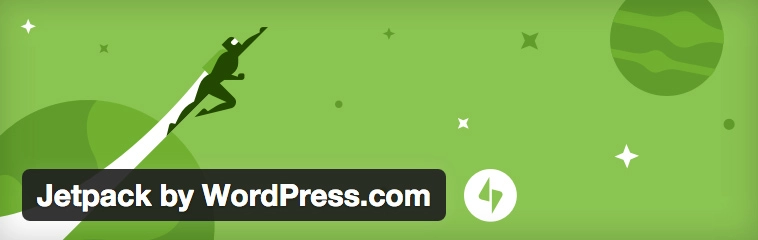
นี่ควรเป็นทางเลือกแรกของคุณ จุดเด่นของปลั๊กอินนี้คือช่วยให้คุณสามารถตั้งค่าวิดเจ็ตสำหรับโพสต์ยอดนิยมและเพจได้ แสดงโพสต์ที่ชอบมากที่สุดหรือโพสต์ที่มีผู้เข้าชมมากที่สุดในช่วง 48 ชั่วโมงที่ผ่านมา คุณยังสามารถดูตัวอย่างวิดเจ็ตเหล่านี้ก่อนเผยแพร่ได้อีกด้วย นอกจากนี้ หากคุณสามารถจัดการกับการเข้ารหัสได้เล็กน้อย คุณก็จะมีวิดเจ็ตที่ปรับแต่งเองได้เช่นกัน
WordPress โพสต์ยอดนิยม
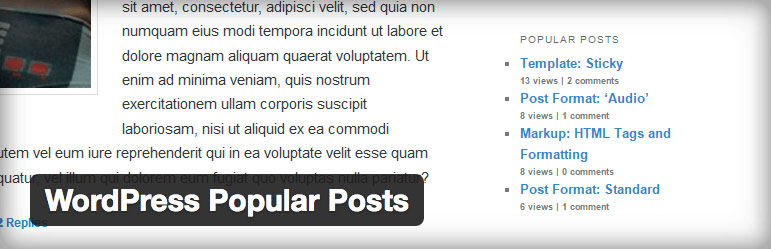
อีกทางเลือกหนึ่งที่ได้รับความนิยมคือ WordPress โพสต์ยอดนิยม ปลั๊กอินนี้ปรับแต่งได้ง่ายมากตามความต้องการของคุณ คุณสามารถเพิ่มวิดเจ็ตหลายรายการในเว็บไซต์ของคุณ คุณยังได้รับตัวเลือกในการแสดงโพสต์ยอดนิยมของคุณในช่วงเวลาหนึ่งๆ (เช่น 24 ชั่วโมงที่ผ่านมา หรือ 3 วันที่ผ่านมา เป็นต้น) ปลั๊กอินยังให้คุณตั้งค่าและแสดงโพสต์ตามจำนวนการดู จำนวนความคิดเห็น หรือแม้แต่การดูเฉลี่ยต่อวัน
ขั้นตอนที่ 5: ตั้งค่าชุมชนหรือฟอรัม
ผู้คนขอคำแนะนำและเคล็ดลับเกี่ยวกับการออกกำลังกาย การมีชุมชนบนเว็บไซต์สามารถช่วยพวกเขาได้จริงๆ พวกเขาสามารถลงมาที่หน้าชุมชน แบ่งปันประสบการณ์ และอาจช่วยเหลือผู้อื่นได้ คุณและผู้สอนฟิตเนสของคุณสามารถเข้าร่วมชุมชนเพื่อเพิ่มการมีส่วนร่วมมากยิ่งขึ้น ดังนั้น จึงควรเป็นที่แน่ชัดแล้วว่าการเปิดเว็บไซต์ฟิตเนสนั้นเรียกร้องความต้องการชุมชน
มีปลั๊กอิน WordPress ที่ดีจริงๆ ที่สามารถช่วยคุณสร้างชุมชนที่ดีได้ ต่อไปนี้เป็นปลั๊กอินสองตัวที่ค่อนข้างเป็นที่นิยม
BuddyPress
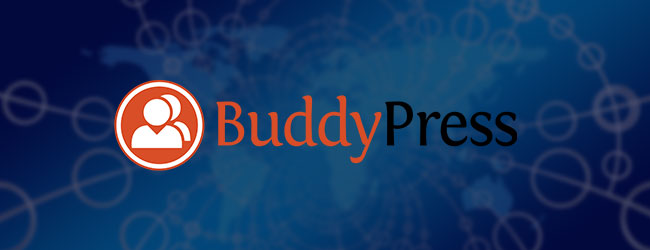
เป็นปลั๊กอินที่รู้จักกันดีและปลั๊กอินชุมชน WordPress ที่ยอดเยี่ยม ผู้ใช้สามารถลงทะเบียนบนเว็บไซต์ของคุณ สร้างโปรไฟล์ สนทนากับทุกคน ภายในกลุ่ม หรือแชทส่วนตัวกับสมาชิกคนอื่นๆ สิ่งที่ดีที่สุดเกี่ยวกับปลั๊กอินนี้คือการสนับสนุนหลายภาษา และมีระบบคะแนนที่ใช้ในการจุดประกายการมีส่วนร่วมของผู้ใช้ คุณสามารถคลิกที่นี่เพื่อทราบข้อมูลเพิ่มเติม
UltimateMember
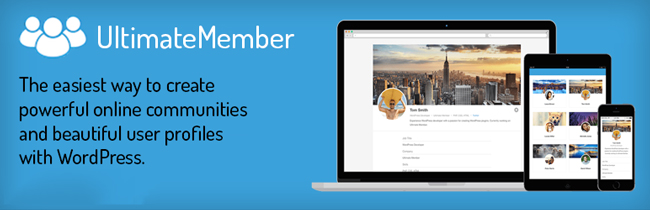
UltimateMember เป็นปลั๊กอินที่ดูดี ส่วนต่อประสานผู้ใช้โดยรวมนั้นน่าพอใจและผู้ใช้สามารถสร้างโปรไฟล์ที่น่าทึ่งได้ ปลั๊กอินมีขั้นตอนการสมัครที่ง่ายสำหรับการเป็นสมาชิกซึ่งทำให้เป็นที่ต้องการมากยิ่งขึ้น สิ่งหนึ่งที่พิเศษเกี่ยวกับปลั๊กอินนี้คือมีข้อจำกัดด้านเนื้อหา ด้วยคุณสมบัตินี้ คุณสามารถปกป้องเนื้อหาบางส่วน หน้า รูปภาพ URL และอื่นๆ อีกมากมาย
ความคิดสุดท้าย
WooCommerce เติบโตอย่างรวดเร็วโดยครอบคลุมธุรกิจทีละราย ทุกวัน ผู้คนจำนวนมากดาวน์โหลดปลั๊กอินนี้เพื่อขยายธุรกิจออนไลน์และเข้าถึงผู้ชมที่กว้างขึ้น ดังนั้น หากคุณเป็นเจ้าของศูนย์ออกกำลังกาย เจ้าของโรงยิม หรือผู้จัดการชั้นเรียนเต้นรำ และกำลังมองหาวิธีที่จะเข้าสู่อุตสาหกรรมธุรกิจออนไลน์ WooCommerce คือหนทางที่ต้องไป เป็นวิธีที่ถูกกว่ามากในการเรียกใช้เว็บไซต์ที่มีคุณภาพ
เราหวังว่าบทความนี้จะเป็นประโยชน์กับคุณในทางใดทางหนึ่ง โปรดแจ้งให้เราทราบว่าคุณรู้สึกอย่างไรในส่วนความคิดเห็นด้านล่าง
คุณยังสามารถลองใช้ ปลั๊กอิน WooCommerce Bookings เวอร์ชันฟรี ก่อนที่จะเปลี่ยนเป็นเวอร์ชันพรีเมียม
มีความสุขในการขาย!
